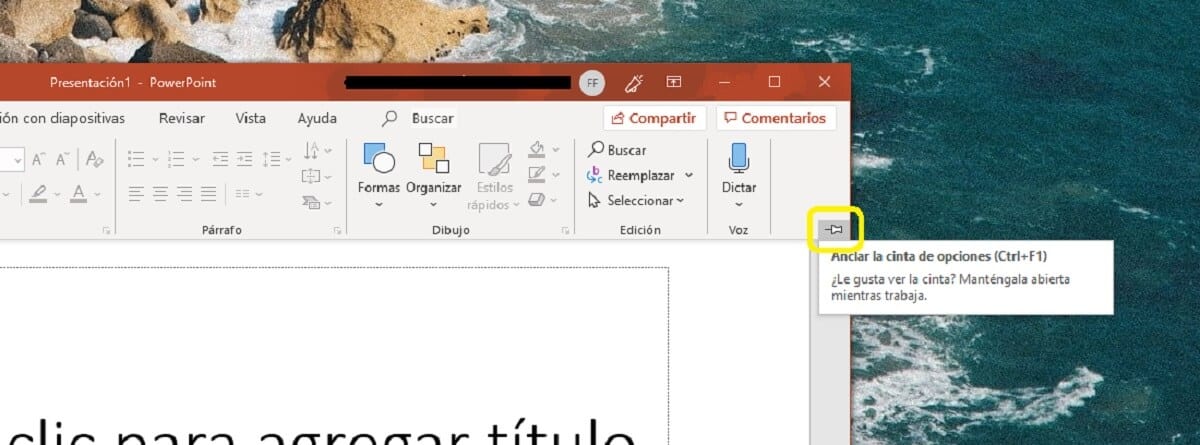Sa kasalukuyan, ang isa sa mga pinaka ginagamit na application para sa paglikha ng mga presentasyon ay ang PowerPoint, na kung saan ay sumasakop ito sa isang medyo mahalagang lugar sa loob ng suite ng Microsoft Office, at ginagamit ng milyun-milyong tao sa buong mundo araw-araw.
Gayunpaman, ang totoo ay tulad ng nangyayari kasama ang Microsoft Word o kasama ang Excel spreadsheet software, ang lahat ay pinangangasiwaan mula sa toolbar o laso sa tuktok, na maaaring maging isang problema sa kaganapan na sa iyong computer hindi ito ipinapakita o lumilitaw na pinaliit sa ilang kadahilanan.
Kaya mo mababawi ang laso sa Microsoft PowerPoint
Dapat mong tandaan na, sa tutorial na ito, medyo nagbabago ang pamamaraan depende sa kung ano ang iyong bersyon ng Microsoft Office, kaya kung mayroon kang isa mula 2010 o mas maaga, dapat mong sundin ang mga hakbang na lilitaw sa ibaba. Sabihin din na ang tutorial ay nalalapat lamang sa mga computer na may Windows operating system at hindi sa iba.
Mga mas bagong bersyon ng Microsoft Office
Kung mayroon kang isa sa mga pinakabagong bersyon ng Office na inilabas ng Microsoft, ang tutorial na pinag-uusapan ay mas madali nang bahagya. Upang maipakita muli ang itaas na bar ng mga pagpipilian sa PowerPoint, ang dapat mong gawin ay, sa kanang itaas na bahagi ng application, sa tabi mismo ng mga pagpipilian upang isara at i-minimize ang application, hanapin ang hugis ng pindutan tulad ng isang window, na kilala bilang "Opsyon sa Pagtatanghal". Kailangan mo lamang pindutin ang pindutan at pagkatapos ay lilitaw ang iba't ibang mga pagpipilian kung saan maaari mong piliin na ipakita ang PowerPoint. Partikular, pagpili sa "Ipakita ang mga tab at utos" makukuha mo ang default na view ng PowerPoint.


Kung ang pagpipilian ay hindi lilitaw o mayroon kang isang nakaraang bersyon ng Microsoft Office
Sa kabilang banda, posible na sa ilang kadahilanan ang pagpipiliang ito ay hindi lilitaw, o kung mayroon kang isang bersyon ng Opisina bago ang 2010, makikita mo kung paano ito hindi lumitaw nang direkta bilang default, dahil hindi ito naisama doon oras Dahil dito, ang proseso na susundan sa mga kasong ito ay medyo magkakaiba, at walang unibersal na solusyon para sa lahat, bagaman palaging madali itong hanapin.
Una, kakailanganin mong ipakita ang PowerPoint ribbon, kung saan kakailanganin mong mag-click sa isa sa magkakaibang mga tab (pagtanggap sa bagong kasapi, Magsingit…) Mula sa itaas. Kapag ginawa mo ito, sa kanang sulok, alinman sa itaas o sa ibaba, dapat mong makita ang alinman sa isang icon na may pababang arrow, o isang uri ng pushpin, depende sa iyong bersyon. Kailangan mo lamang pindutin ito, at pagkatapos ang laso ay maayos na naayos sa tuktok.